Jeśli używasz przeglądarki Google Chrome na urządzeniu z Androidem i chcesz wymusić otwieranie tylko wersji desktopowej. W tym artykule dowiesz się, jak szybko i łatwo sprawić, by Chrome na Androida wyświetlał tylko komputerowe wersje witryn, a nie mobilne. Chociaż większość ludzi nie zwraca na to uwagi, witryny mobilne często tracą wiele funkcji.
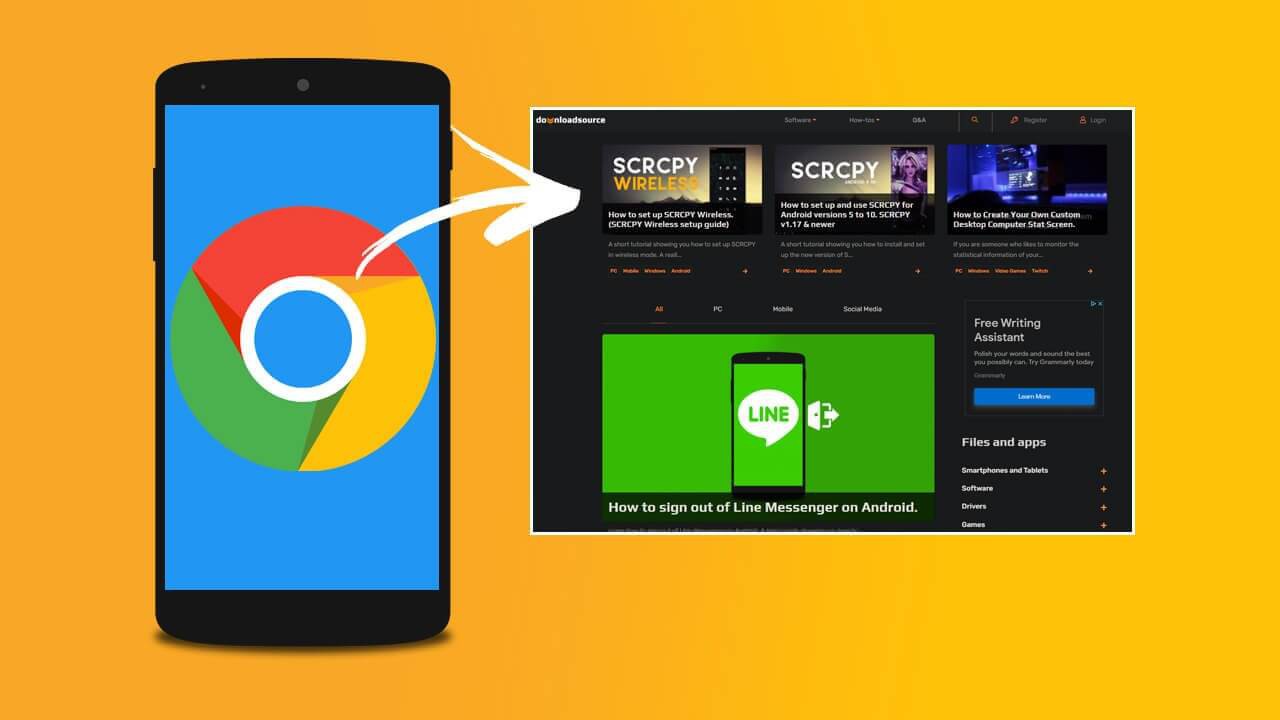
Powiązane: Funkcja Memories w Google Chrome (Wspomnienia)
Przeglądanie stron internetowych na urządzeniach mobilnych to zupełnie inne doświadczenie niż przeglądanie ich na laptopie lub komputerze stacjonarnym. W większości strony mobilne to skondensowane wersje tradycyjnych stron internetowych, które są odchudzone i przekonwertowane do pracy w trybie pionowym. W większości przypadków witryny mobilne działają dobrze, jednak nie zawsze są idealne i tracą wiele funkcji w porównaniu z przeglądaniem w pełnym rozmiarze.
Wiele osób nie wie jednak, że można zmusić dowolną przeglądarkę mobilną do załadowania komputerowej wersji strony internetowej. Oczywiście taka zmiana wiąże się z oczywistymi problemami np. z wielkością posiadanego ekranu. Chodzi o przybliżanie i nawigowanie po stronie. Jeśli jednak używasz tabletu lub czegoś podobnego wymuszanie wersji desktopowej ma jak najbardziej sens, więc zaczynajmy.
Szybkie kroki, aby zmusić Chrome na Androida do wyświetlania witryn na komputery.
- Otwórz Chrome (kanaryjski)
- Wpisz chrome://flags w pasku adresu.
- Wyszukaj Global setting to request desktop site on Android.
- Zmień pole rozwijane na Enabled.
- Uruchom ponownie Chrome.
- Następnie otwórz Ustawienia Chrome.
- Przejdź do ustawień witryny.
- Przewiń w dół i włącz Desktop site.
Jak zmusić Chrome na Androida, aby zawsze otwierał komputerowe wersje witryn?
Na tym etapie możliwość wymuszenia na Chrome domyślnego ładowania witryn na komputery stacjonarne jest dostępna tylko w Chrome Canary, jednak funkcja ta zostanie wkrótce wprowadzona do stabilnej wersji. Aby włączyć tę funkcję teraz, wykonaj następujące czynności.
- Otwórz Chrome na swoim urządzeniu z Androidem, a następnie wpisz chrome://flags w pasku adresu.
- Następnie znajdź Global setting to request desktop site on Android.
- Gdy znajdziesz flagę, zmień ją z Default lub Disabled na Enabled. Gdy to zrobisz, uruchom ponownie przeglądarkę, a zmiana zacznie obowiązywać.
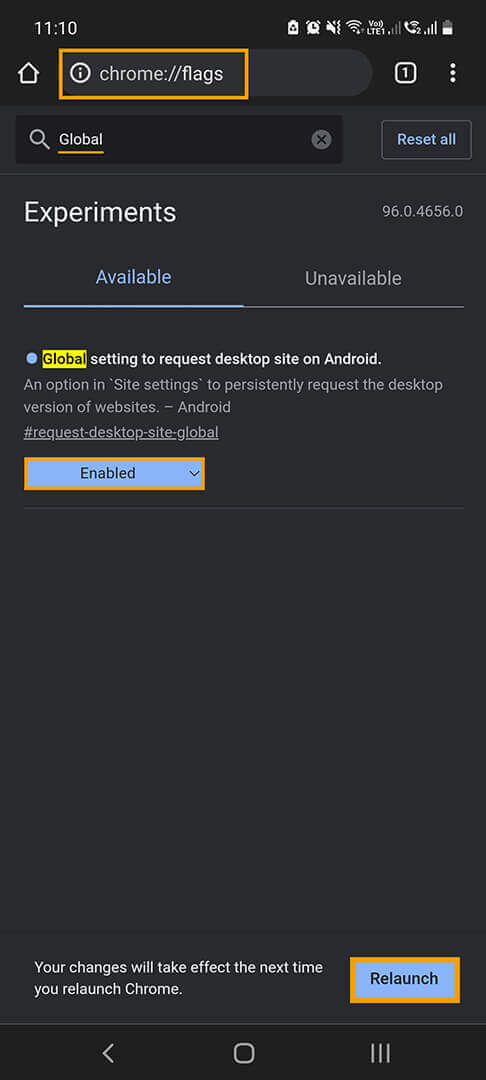
Po ponownym uruchomieniu przeglądarki musisz wprowadzić jeszcze jedną zmianę.
- Otwórz Chrome, naciśnij trzy kropki w prawym górnym rogu i wybierz Ustawienia z listy.
- Następnie przewiń listę i wybierz Ustawienia witryny.
- Teraz przewiń w dół na sam dół listy i wybierz Desktop site.
- Na koniec upewnij się, że przełącznik Desktop site jest włączony.
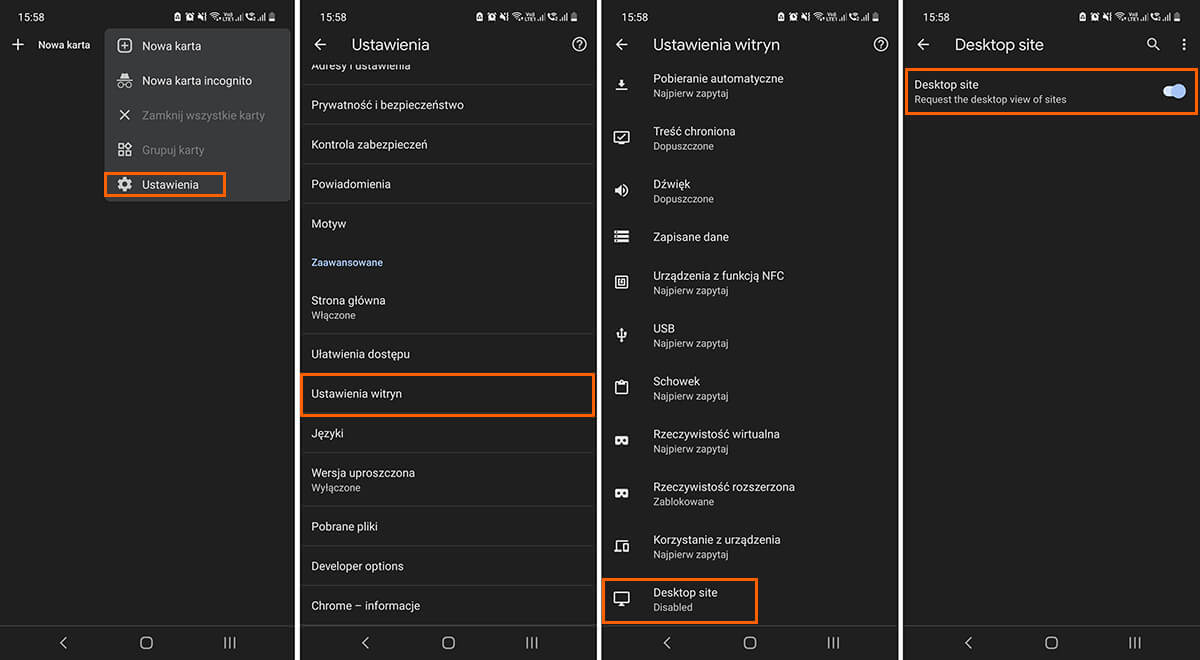
Teraz wszystkie witryny będą ładować się w wersji przeznaczonej na komputery, a nie mobilnej. To eksperyment, więc możesz napotkać pewne problemy. Ja postanowiłem skonfigurować Chrome Canary tak, aby wyświetlał wszystkie witryny w trybie komputerowym, a standardową przeglądarkę Chrome zmusiłem do wyświetlania witryn mobilnych. To sprawia, że mogę łatwo korzystać z obu trybów. Możesz oczywiście ustawić wszystko w sposób, który Tobie odpowiada najbardziej.
